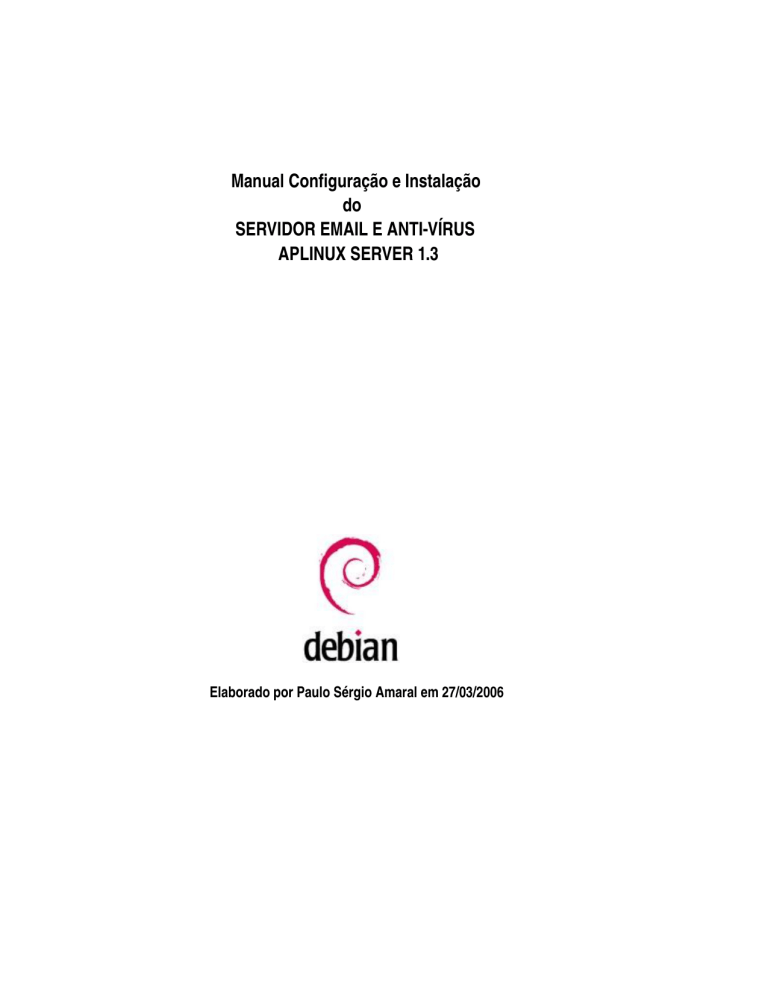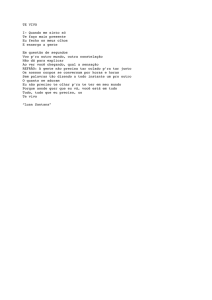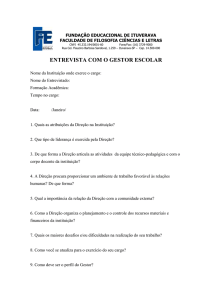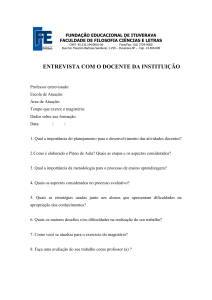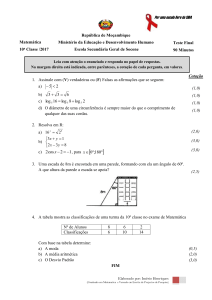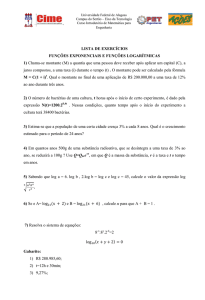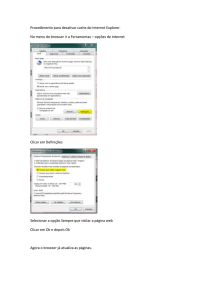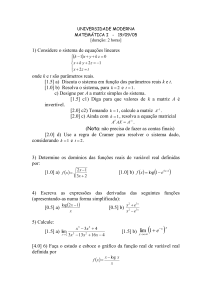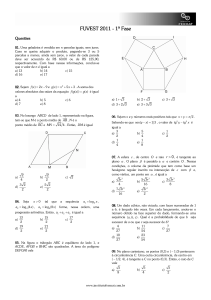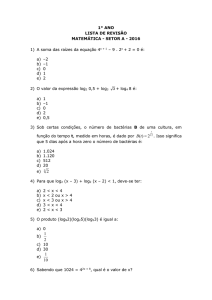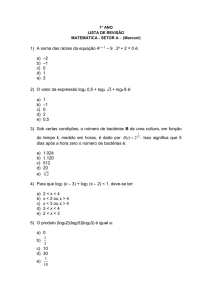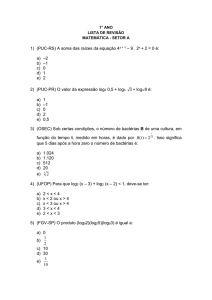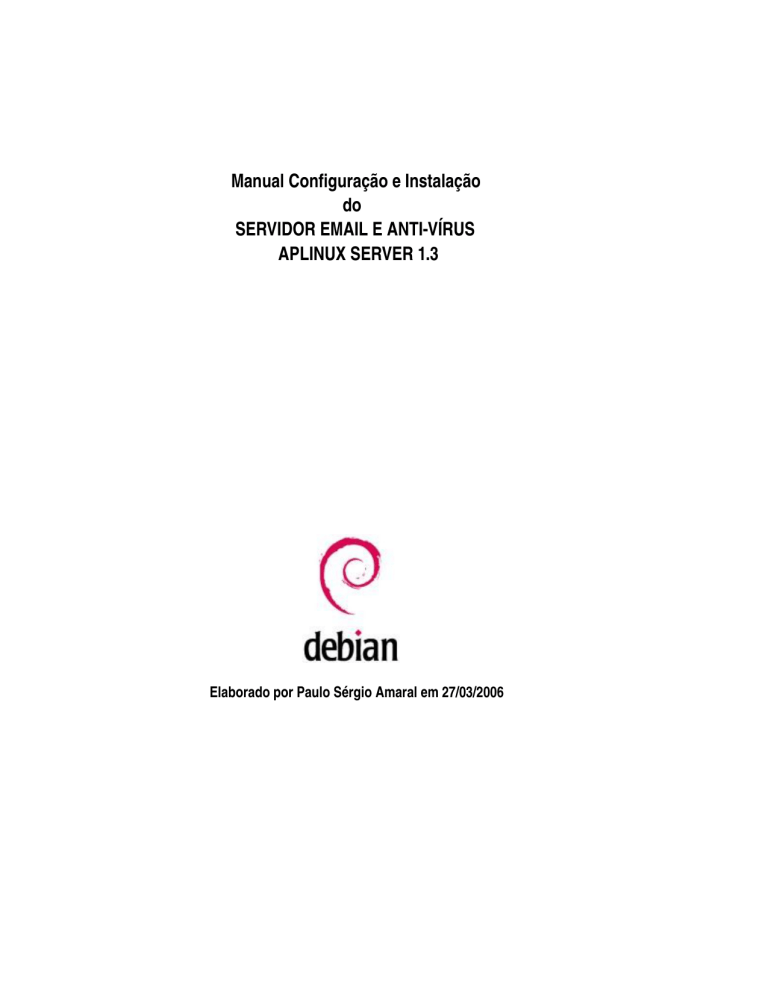
Manual Configuração e Instalação
do
SERVIDOR EMAIL E ANTI­VÍRUS
APLINUX SERVER 1.3
Elaborado por Paulo Sérgio Amaral em 27/03/2006
INTRODUÇÃO
O qmail é um dos mais seguros, rápidos e confiáveis servidores de e-mail disponíveis hoje no mercado. Infelizmente, entre
suas características, não está a facilidade de instalação. Vamos tentar aqui amenizar o sofrimento que é instalar um server
qmail com um mini-howto em português bem claro e objetivo.
Este é um Tutorial para instalação de um servidor de email utilizando a distribuição customizada APLINUX 1.3 !
Todas as configurações e programas usados estão no diretório /opt que será usado como padrão na instalação !
O Servidor irá trabalhar com dois Anti Vírus – Clamav e Nai – Uvscan ( opcional ).
SERVIDOR EMAIL – CONFIGURAÇÃO GERAL
1 – Obtendo o Aplinux Server 1.3
http://codigolivre.org.br/frs/download.php/3630/aplinux-1.3.iso
2 – Instale o aplinux
O aplinux é auto explicativo durante a instalação, bastando fornecer os dados exigidos :
-ip do servidor
-dominio de email
-usuário postmaster – administrador
-usuário root
2 – Atualize o sistema
apt-get update
apt-get upgrade
Instalar anti-spam – Spamassassim
Para Instalar digite :
apt-get install spamassassin
1 - Configurando Spamassassin
Edite o arquivo de configuração do spamassassin. Digite o comando abaixo.
mcedit /etc/default/spamassassin
Altere a linha que segue abaixo:
ENABLED=0
Alterar para:
ENABLED=1
Depois edite o arquivo mais um dos arquivos de configuração do spamassassin. Digite os comandos abaixo e deixe o arquivo
conforme demonstrado.
mcedit /etc/mail/spamassassin/local.cf
rewrite_subject 1
required_hits 5
2 - Iniciando o Spamassassin
/etc/init.d/spamassassin start
3- Adicionando rblsmtp/LISTAS NEGRAS no qmail para complementar o spamassassin ( opcional )
Edite o arquivo /var/qmail/supervise/qmail-smtpd/run com seu editor preferido, depois disso localize na ultima linha do arquivo
a seguinte parte: Em vermelho
Código:
-u "$QMAILDUID" -g "$NOFILESGID" 0 smtp /usr/local/bin/rblsmtpd -r sua.lista.rbl -r sua.lista.rbl2 -r sua.lista.rbl3
Sugestão listas spam :
bl.spamcop.net
dnsbl.sorbs.net
list.dsbl.org
relays.ordb.org
dnsbl.njabl.org
cbl.abuseat.org
4 - Reinicie o Qmail
/etc/init.d/qmail restart
5 - Regras do spamassassin
1 -Mensagem chega
2- Executa antivirus 1 e antivirus 2
3- Mensagem submetida ao spamassassin
4- Mensagem recebe uma nota ( hits )
5- Qmailscanner toma uma decisão
Com a configuração abaixo o que ira acontecer
$sa_quarantine='1';
my $sa_delete='2';
1 - Mensagem chega
2- Se a classificação ficar entre 5.0 e 5.9 recebe a marca "SPAM"
3- Se ficar entre 5.0 + 1 ou seja 6.0 ele manda para a quarentena
4- Se ficar entre 5.0 + 2 ou seja 7.0 ele deleta
6 - Malware
Bloquear mensagens com malware usando blocklist do site http://www.malware.com.br
Para Instalar :
Faça o download da lista para o diretório onde seu arquivos .cf do spamassassin estão :
wget -O - http://www.malware.com.br/cgi/submit?action=list_sa > /usr/share/spamassassin/10_MBL.cf
Use o script abaixo para agendar a atualização automatica no seu crontab :
cd /etc/cron.daily
vi atualiza_malware
#!/bin/sh
/usr/bin/wget -O - http://www.malware.com.br/cgi/submit?action=list_sa > /usr/share/spamassassin/10_MBL.cf
/bin/killall spamd
/usr/bin/spamd -d -u nobody
De permissão de execução :
chmod +x atualiza_malware
Agendar para atualizar todo dia a meia noite e quinze :
crontab -e
15 0 * * * /etc/cron.daily/atualiza_mcafee
Pronto agora é só verificar de tempos em tempos como eta a atualização !
Instalar Anti-Virus Mcafee Nai – Opcional
A instalação padrão vem com o Clamav - Clam anti-Virus
- padrão-clamav
- uvscan-NAI
1 - Download
Para baixar ou fazer download do uvscan do site da nai – vlnx440l.tar.Z entre em :
https://secure.nai.com/us/forms/downloads/upgrades/login.asp
Digite o Grant Number da sua empresa
Faça o download
Salve o arquivo em /opt
2- Instalação
cd /opt
mkdir antivirus
cp vlnx440l.tar.Z antivirus/
cd antivirus
tar -zxvf vlnx440l.tar.Z
./install-uvscan
Será instalado em /usr/local/uvscan
O programa de instalação do uvscan lhe fará várias perguntas. Somente pressione "enter" para todas elas. Logo após a
instalação ser concluída, precisamos instalar uma lib para que o antivírus funcione perfeitamente pois aparecerá o seguinte
erro se vc mandar rodar o scan :
./uvscan: error while loading shared libraries: libstdc++.so.2.8: cannot open shared object file: No such file or
directory
Este erro acontece pela falta de uma biblioteca que iremos instalar como descrito abaixo.
Digite os comandos que seguem abaixo:
cd /opt
wget http://www.aplinux.com.br/downloads/libstdc++2.8_2.90.29-2.deb
dpkg -i libstdc++2.8_2.90.29-2.deb
Nosso antivírus já está instalado. Para testá-lo digite o comando que segue abaixo e veja a saída na tela que indica que está
tudo OK.
uvscan --version
Aparecerá a versão instalada e dat atual
3 – Atualização
Atualização manual
cd /usr/local/uvscan
wget ftp://ftp.mcafee.com/pub/antivirus/datfiles/4.x/dat-xxxx.tar
tar -xvf dat-xxxx.tar
uvscan –version
Logs atualização :
/usr/local/uvscan/atualiza.log
Script atualização automática do Anti-Virus Mcafee
cd /etc/cron.daily
mcedit atualiza_mcafee
#!/bin/sh
DIRETORIO_UVSCAN=/usr/local/uvscan/
cd $DIRETORIO_UVSCAN
# Compara as versões
echo "1) Fazendo download do update.ini..."
wget
>> atualiza.log
ftp://ftp.mcafee.com/pub/antivirus/datfiles/4.x/update.ini >> atualiza.log
echo "2) Verificando versão dos arquivos dat..."
>> atualiza.log
VERSAO=$(sed 's/.$//' update.ini|grep -i DATVersion=|cut -d'=' -f2 | head -1)
ATUAL=$(uvscan --version|grep "Virus data file"|cut -c 18-21)
echo " - Versão atual dat Maquina
: $ATUAL " >> atualiza.log
echo " - Versão atual dat do ftp Nai: $VERSAO " >> atualiza.log
rm -f update.ini*
#Verifica se o anti virus esta atualizado ou não
if [ $VERSAO != $ATUAL ]; then
echo " O anti-vírus encontra-se desatualizado." >> atualiza.log
echo "3) Baixando dats atuais..." >> atualiza.log
wget ftp://ftp.mcafee.com/pub/antivirus/datfiles/4.x/dat-$VERSAO.tar>>atualiza.log
echo "4) Descompactando arquivo tar..." >> atualiza.log
tar xvf
/usr/local/uvscan/dat-$VERSAO.tar >> atualiza.log
rm -f /usr/local/uvscan/dat-$VERSÃO.tar
echo $VERSAO > /usr/local/uvscan/dat_atual.ini >> atualiza.log
fi
echo -e "\nAnti-vírus atualizado!" >> atualiza.log
echo "To: [email protected]" >> mail.tmp
echo "From: [email protected]" >> mail.tmp
echo "Subject: Atualização do Anti-Virus Mcafee - Servidor Email " >> mail.tmp
date >> mail.tmp
cat atualiza.log >> mail.tmp
cat mail.tmp | /var/qmail/bin/qmail-inject
rm -rf atualiza.log
rm -rf mail.tmp
chmod 700 atualiza_mcafee
4 - Agendar crontab : para atualizar todo dia a meia noite e quinze !
crontab -e
15 0 * * * /etc/cron.daily/atualiza_mcafee
IInstalação Qmail Scanner
Scanner de mensagens.Trabalha integrando com anti-vírus.
1- Download qmail-scanner
Download da versão que iremos usar :
cd /opt
wget http://toribio.apollinare.org/qmail-scanner/download/q-s-1.25st-20050406.tgz
tar -xvzf q-s-1.25st-20050406.tgz
2 - Instalação
Crie este Script :
vi qmail-scanner
#!/bin/bash
cd /opt/qmail-scanner-1.25st
#instalação
./configure --spooldir /var/spool/qmailscan --qmaildir /var/qmail --bindir /var/qmail/bin --qmail-queue-binary /var/qmail/bin/qmailqueue --admin postmaster --domain seudominio.com.br --notify psender,nmlvadm,admin –local-domains seudominio.com.br
--silent-viruses auto --lang pt_BR --debug 1 --unzip 0 --add-dscr-hdrs 0 --archive 0 --redundant yes --sa-quarantine 1 --saforward [email protected] --sa-fwd-verbose yes --sa-delete 2 --sa-reject yes --sa-subject "**SPAM** - T.I – Favor
deletar" --virus-to-delete yes --admin-fromname "Anti-vírus Seu Dominio.com.br" --log-details syslog --log-crypto 0 --fix-mime 2
--ignore-eol-check 0 --scanners "auto" --install 1
Agora rode o script
./qmail-scanner
A instalação irá começar e ele detectará o anti vírus instalado automaticamente !
BACKUP
1 - Caixas de correio
/home/vpopmail/domains/seudominio/
2 - Contas e senhas
Essas ficam no MySQL. Veja no PhpMyAdmin do próprio APLINUX Server, você pode fazer o dump dos dados .
ACESSO
1 – Administração
http://ip do servidor de email ou nome
usuário : apadmin
senha : senha do postamaster que você definiu na instalação
2 – Webmail - Squirrelmail
http://ip do servidor de email ou nome/webmail
usuario : [email protected]
senha : senha do usuario
3 – Site Oficial do Projeto
http://www.aplinux.com.br
4 – Referências :
Site http://www.vivaolinux.com.br
Site http://www.aplinux.com.br
Site http://www.nai.com
Site http://underlinux.com.br
Site http://www.qmailrocks.org
Site http://www.malware.com.br